Table of contents
在本教程中,您将看到关于如何在Windows 10的文件历史记录中使用不同的驱动器作为备份目标的详细说明。
在之前的教程中,我提到了从文档、图片、音乐、视频和桌面文件夹中自动备份个人文件的方法。 如果你已经在使用文件历史记录功能来备份文件,并且你想使用另一个驱动器作为备份目标,那么请阅读本教程来学习如何做到这一点。
See_also: 全面的恶意软件扫描和清除指南,清理被严重感染的计算机
如何选择一个不同的文件历史驱动器。
要改变文件历史驱动器。
1. 导航至 控制面板 -> 系统和安全 -> 文件历史。

2. 在左边的窗格,选择 选择驱动器。
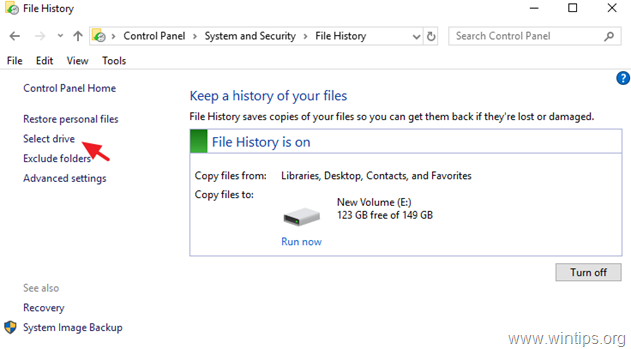
See_also: 删除DNS Unlocker的广告(删除指南)
3. 现在选择你想从现在开始使用的驱动器,作为文件历史备份驱动器,然后点击 OK .
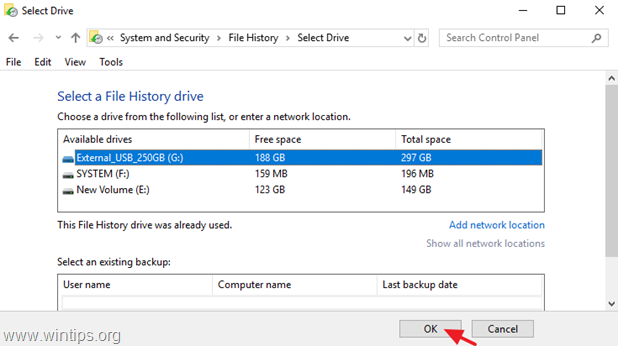
4. 然后点击 是 以确认你的决定。
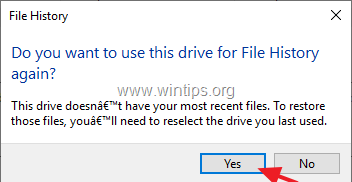
5. 你完成了!从现在开始,文件历史记录备份工具,将使用新的驱动器作为备份目的地来复制你的文件。
* 注意。 请记住,在您选择新的驱动器后,旧的文件历史记录驱动器上存储的数据不会被删除(备份仍保留在旧的驱动器上)。 如果您想永久删除旧的文件历史记录驱动器上的 "文件历史记录 "备份,探索其内容并删除 "FileHistory "文件夹。
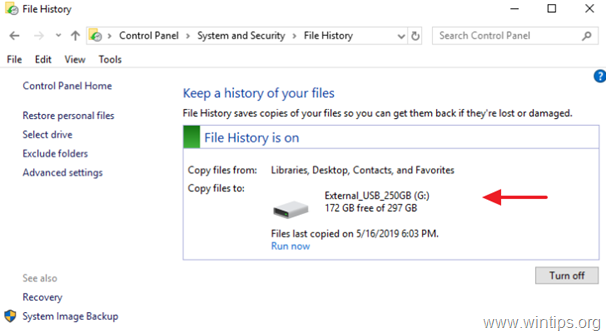
就是这样!让我知道本指南是否对你有帮助,请留下你的经验评论。 请喜欢并分享本指南以帮助他人。

Andy Davis
A system administrator s blog about Windows





